pdz格式(超星)图书打印经验
破解超星的打印限制

破解超星的打印限制在写接下来那些个“技巧”或者说“歪门邪道”之前,还请容在下啰嗦两句,第一,这些个“技巧”总是有些不守规矩的地方,法律人按说首先就是要遵重规矩的,在下是迫不得已,您要是坚定地的按规矩来,那么就不必再往下看了;第二,您若是经济条件许可,平时还请多多支持正版书籍,尤其是您喜欢的学者,其实啊,相信爱书之人绝大多数不喜欢对着屏幕,而是梦想着坐拥书城或者半床明月半床书吧。
核心内容:PDG转PDF全攻略,核心是虚拟打印技术……所需软件三种:SsReader 4.0;Adobe Acrobat 7.0 Professional(或其以上版本)(校园网ftp 里就有;具体用到的实际上是Acobat Distiller这个程序,但似乎比较难找到单独下载);UltraEdit-32。
一、破解超星的打印限制在打印超星图书的时候,超星有一个每月1000页的限制,超过限制,系统就会提示您已经达到了本月打印页数的最上限,就没法继续了。
解决方法:使用UltraEdit-32 软件打开SsReader.exe 文件,选择搜索菜单下的查找命令,在查找栏输入750D8B0764A3 然后点击下一个按钮,将搜索到的750D8B0764A3中的0D 改为2A ,最后存盘即可PS1:一共可搜索到两处,只修改第一次搜索到的;PS2:这个修改后的SsReader.exe 文件可以备份一下,有重装超星阅读器时,可以直接替换原文件,UltraEdit-32您若没有别的用处,则可以过河拆桥,删除了。
二、设置虚拟打印机超星限制用虚拟打印机输出PDF文档,见到Adobe Acrobat Printer就不让打印。
解决方法:在控制面板“打印机和传真”项上添加打印机,然后选择一款后面带有PS的打印机,最好选择彩色打印机,比如:HP Color LaserJet 8550-PS,这样就可以打印彩色书籍了,端口只要选择不冲突就行,一路下一步安装结束,就可以使用了。
超星电子书的打印方法

超星电子书的打印方法
1.用超星阅览器(版本无要求)打开图书,用左侧窗口的缩略图模式浏览图书,不同的图书,正文页的涵盖范围不同,有的图书从封面到目录到内容都为正文页,有的图书目录+内容为正文页,有的只有内容为正文页,如果是前两种情况,打印步骤如下:
1)选择正文页的第一页。
2)在显示正文第一页的中心窗口点击右键,选择打印弹出打印设置
窗口
打印范围:从当前页开始打印
打印页数:正文页的总数(如果设置
的页数超出书本的实际页码,会从第
一页开始重复打印)
然后单击确定。
3)在弹出的打印机窗口选择SnagIt(需要在控制面板中把SnagIt打印机设为默认首选项,SnagIt打印机才能出现在打印机选项中),打印范围全部,确定后开始虚拟打印书页。
4)虚拟打印完成后,在SnagIt编辑窗口选择完成文件,在弹出的保存文件窗口为文件命名并选择保存位置,可将文件保存为PDF\JPG等格式。
5.如果正文页不涵盖目录,需要先按照如上步骤打印正文页,然后另外打印目录页,并保存为一个新的PDF文件。
目录页打印步骤如下:1)选择目录页的第一页。
2)在显示目录页的中心窗口点击右键,选择打印弹出打印设置窗口(见上图)
打印范围:指定起始页——1,选择“目录页”
打印页数:目录页数的实际页数
然后单击确定。
3)在弹出的打印机窗口选择SnagIt,打印范围为“指定范围”,确定后开始虚拟打印书页。
4)保存操作同上。
超星pdz格式转换pdf方法

超星pdz格式转换pdf方法
步骤如下:
1.用超星阅读器打开此书,点击“图书”–“打印”,打印页数输入一个大于书的实际页数的数字即可。
这里选择打印到xps,如图所示:
通过上面的步骤,会生成一个xps文件。
2.将xps文件转换成pdf。
注:1、WindowsXP系统如果没有安装Microsoft XPS Document Writer,请安装。
文件名XPSEP XP and Server 2003 32 bit,附加在后。
2、xps转换工具附后.
3、XPS Document Writer 可以使用 Windows 上运行的任意程序创建 .xps 文档。
XPS 文档在打印中与在屏幕上看起来相同。
不要和 microsoft Office Document Image Writer 混淆,这个通常是由 Office 2003 安装的,也是一台虚拟打印机,只是它会生成 .tiff 格式的图片。
超星(PDG)图书的格式转换

实战超星书本转PDF文档方法如下:第一步,安装软件。
需要使用Adobe Acrobat,我用的是6.0版,现在已经有8.X版了,虽然软件大了点,但Adobe Acrobat是制作pdf 电子书的老大,各位可以上网上自己去搜索,安装后在开始程序里出现两个项目:Adobe Acrobat 6.0 Standard和Acrobat Distiller 6.0,转超星要用的是Acrobat Distiller 6.0。
第二步,安装打印机驱动。
XP里带有不少打印机驱动程序,任选一个装上就行,最好选一个彩色打印机,这样转成pdf后封面页能正常显示彩色,我用的是HP Color LaserJet 8500 PS。
第三步,在超星中打开要转的书,打印,选择HP Color LaserJet 8500 PS,打印到文件,这样就会形成一个打印文件。
注意:1.打印的起始页要选在封面页,如超星文件中没有封面页,则选在前言页,总之,要选在最前面的页。
2.打印的页数为封面页+前言页数+目录页数+正文页数,可以到下载的文件夹中查。
3.如果下载的超星文件有损坏的页,打印时可能要卡页,若发现打印停在某页上很长时间则说明该页文件可能损坏了,克服的办法有二,一是等你的网速快的时候再下载一次,有可能就解决了,二是把那一页删掉,缺了这个臭鸡蛋就做不成曹子糕?但要把后续页都改名提前。
第四步,运行Acrobat Distiller,打开形成的打印文件,一本pdf格式的电子书就做成了。
祝朋友们好运!补充说明:1.最近发现超星3.9版有一个问题,每月限制打印页数为5000(记不太准确了,也许还可能多一些),如果你要转的书数量较多,还是请安装3.8版,没有打印页数限制。
若每月只转几本书,不妨继续用3.9版。
2.还有朋友说只能打印一页,那是你填的打印页数是1,前面已经说过,打印的页数=封面页+前言页数+目录页数+正文页数,填上这个页数就全部打印出来了。
电脑打印图书怎么操作方法
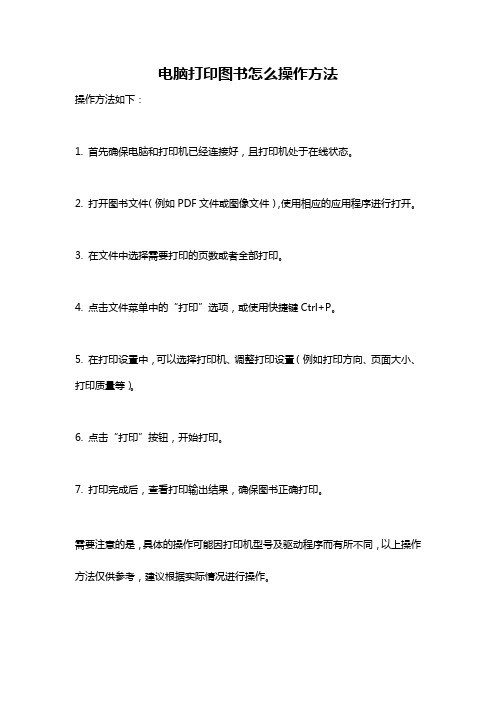
电脑打印图书怎么操作方法
操作方法如下:
1. 首先确保电脑和打印机已经连接好,且打印机处于在线状态。
2. 打开图书文件(例如PDF文件或图像文件),使用相应的应用程序进行打开。
3. 在文件中选择需要打印的页数或者全部打印。
4. 点击文件菜单中的“打印”选项,或使用快捷键Ctrl+P。
5. 在打印设置中,可以选择打印机、调整打印设置(例如打印方向、页面大小、打印质量等)。
6. 点击“打印”按钮,开始打印。
7. 打印完成后,查看打印输出结果,确保图书正确打印。
需要注意的是,具体的操作可能因打印机型号及驱动程序而有所不同,以上操作方法仅供参考,建议根据实际情况进行操作。
超星汇雅电子图书使用说明
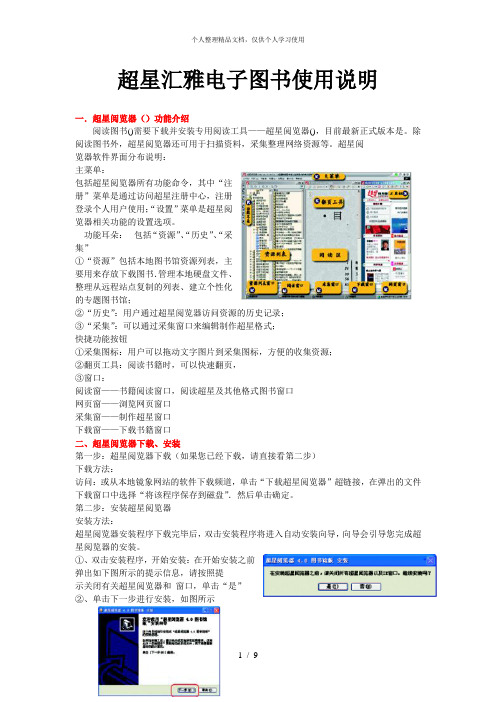
书籍的排序
按书名字数排序从书名字数少到书名字数多排序,
按最近访问时间排序:从最近访问的书到最早访问的书排序;
按访问次数排序从访问次数最多的书到最少的书排序。
网站的排序
按站点名称排序按照英文字母——排序网站,
按最近访问时间排序:从最近访问的网页到最早访问的网页
排序:
按访问次数排序:从访问次数最多的网页到最少的网页排序。
功能耳朵:包括“资源”、“历史”、“采集”
①“资源”包括本地图书馆资源列表,主要用来存放下载图书.管理本地硬盘文件、整理从远程站点复制的列表、建立个性化的专题图书馆;
②“历史”:用户通过超星阅览器访问资源的历史记录;
③“采集”:可以通过采集窗口来编辑制作超星格式;
快捷功能按钮
①采集图标:用户可以拖动文字图片到采集图标,方便的收集资源;
、整高显示图书
、按指定比率显示图书
其他工具
、显示或者隐藏章节目录
、文字选择按钮(文本格式图书适用)
、文字识别按钮
、区域选择按钮
、图书标注按钮(图像格式图书适用)
、添加书签按钮
在阅读文本图书过程中,按鼠标右键,有一个查找文字的功能,可以帮助您快速的查找到您需要的内容。
四、图书下载
在已经打开的书籍阅读页面上单击鼠标右键选择“下载”打开下载选项界面,如下图所示:
④、设置
在设置中可以设置历史记录的保存时间,可以清空所有历史记录。
、标注
在阅读书籍时对需要重点标示的内容做标记
①、启动标注工具
.阅读书籍时,单击工具栏中的标注,将会弹出如下图所示的标注工具栏:
、阅读书籍时,通过鼠标右键菜单选择标注工具。
②、标注工具简介
超星图书打印问题(转化为pdf)总结
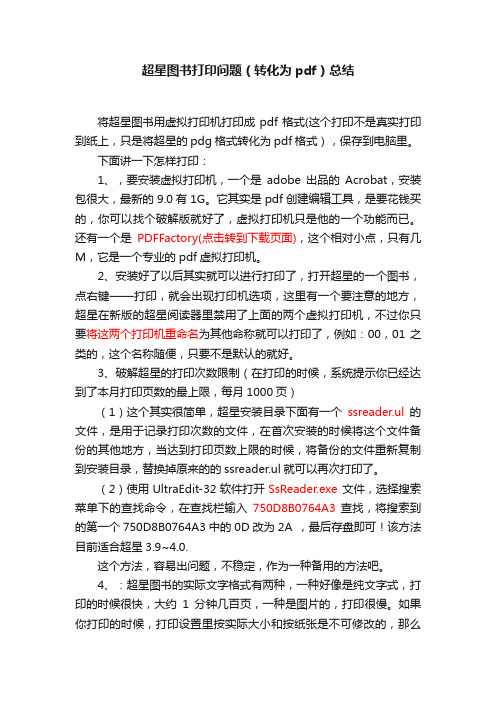
超星图书打印问题(转化为pdf)总结将超星图书用虚拟打印机打印成pdf格式(这个打印不是真实打印到纸上,只是将超星的pdg格式转化为pdf格式),保存到电脑里。
下面讲一下怎样打印:1、,要安装虚拟打印机,一个是adobe出品的Acrobat,安装包很大,最新的9.0有1G。
它其实是pdf创建编辑工具,是要花钱买的,你可以找个破解版就好了,虚拟打印机只是他的一个功能而已。
还有一个是PDFFactory(点击转到下载页面),这个相对小点,只有几M,它是一个专业的pdf虚拟打印机。
2、安装好了以后其实就可以进行打印了,打开超星的一个图书,点右键——打印,就会出现打印机选项,这里有一个要注意的地方,超星在新版的超星阅读器里禁用了上面的两个虚拟打印机,不过你只要将这两个打印机重命名为其他命称就可以打印了,例如:00,01之类的,这个名称随便,只要不是默认的就好。
3、破解超星的打印次数限制(在打印的时候,系统提示你已经达到了本月打印页数的最上限,每月1000页)(1)这个其实很简单,超星安装目录下面有一个ssreader.ul的文件,是用于记录打印次数的文件,在首次安装的时候将这个文件备份的其他地方,当达到打印页数上限的时候,将备份的文件重新复制到安装目录,替换掉原来的的ssreader.ul就可以再次打印了。
(2)使用UltraEdit-32软件打开SsReader.exe文件,选择搜索菜单下的查找命令,在查找栏输入750D8B0764A3查找,将搜索到的第一个750D8B0764A3中的0D改为2A ,最后存盘即可!该方法目前适合超星3.9~4.0.这个方法,容易出问题,不稳定,作为一种备用的方法吧。
4、:超星图书的实际文字格式有两种,一种好像是纯文字式,打印的时候很快,大约1分钟几百页,一种是图片的,打印很慢。
如果你打印的时候,打印设置里按实际大小和按纸张是不可修改的,那么就是后一种,打印会非常的慢。
【图文】超星数字图书馆使用指南.
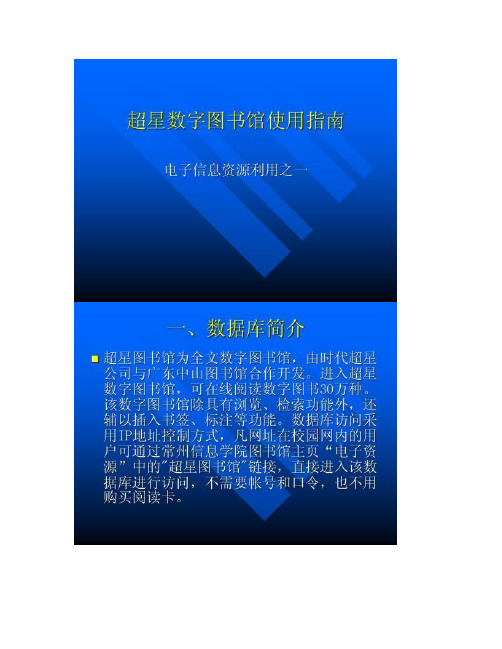
③导出、导入“导出”,可以导出标注以便保存。
“导入”,可以导入已保存的标注。
④删除当前页标注删除当前页所作的标注。
⑤删除本书标注删除正在阅读书籍中的所有标注信息。
3.打印和保存的方法 3.打印和保存的方法欲保存某册图书或章节,点击网页上的"下载注册器" 上的"下载注册器"菜单,并在运行后进行简单注册;再点开"图书" 后进行简单注册;再点开"图书"菜单,点击"下载",显示"下载选项" 单,点击"下载",显示"下载选项" 框,选定分类后,点击选项,设定下载要求,最后点击"确定" 下载要求,最后点击"确定"按钮。
欲打印某册图书或章节,点开" 欲打印某册图书或章节,点开"图书 "菜单,再点击"打印",在"打印设菜单,再点击"打印",在" 置"设定打印要求,点击"确定"按钮。
设定打印要求,点击"确定"(二检索超星数字图书馆主页左侧设有检索系统,其下设一般检索和高级检索。
1 一般检索含"检索内容"、"检索字段"、"检索范围" 检索内容" 检索字段" 检索范围" 三个输入框。
在"检索内容" 三个输入框。
在"检索内容"框输入相关检索要求,在"检索字段" 索要求,在"检索字段"框选择所需项目,在"检索范围"框选择相关图书馆,最后点检索范围" 击"检索"按钮,便可显示所有符合要求的检索" 图书。
pdz格式(超星)图书打印经验
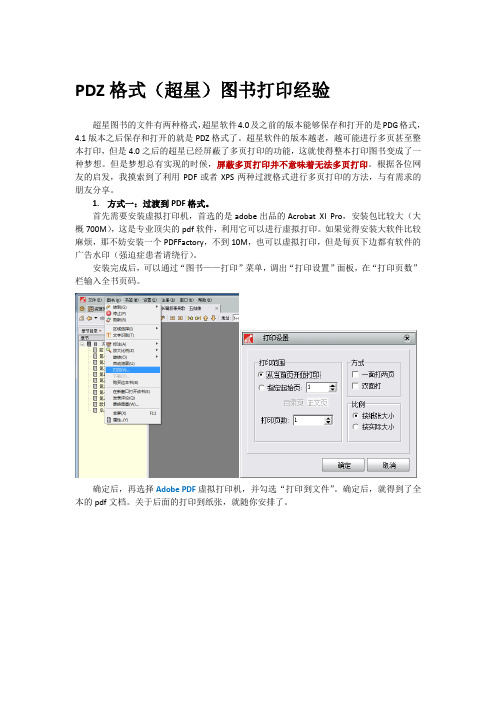
PDZ格式(超星)图书打印经验超星图书的文件有两种格式,超星软件4.0及之前的版本能够保存和打开的是PDG格式,4.1版本之后保存和打开的就是PDZ格式了。
超星软件的版本越老,越可能进行多页甚至整本打印,但是4.0之后的超星已经屏蔽了多页打印的功能,这就使得整本打印图书变成了一种梦想。
但是梦想总有实现的时候,屏蔽多页打印并不意味着无法多页打印。
根据各位网友的启发,我摸索到了利用PDF或者XPS两种过渡格式进行多页打印的方法,与有需求的朋友分享。
1.方式一:过渡到PDF格式。
首先需要安装虚拟打印机,首选的是adobe出品的Acrobat XI Pro,安装包比较大(大概700M),这是专业顶尖的pdf软件,利用它可以进行虚拟打印。
如果觉得安装大软件比较麻烦,那不妨安装一个PDFFactory,不到10M,也可以虚拟打印,但是每页下边都有软件的广告水印(强迫症患者请绕行)。
安装完成后,可以通过“图书——打印”菜单,调出“打印设置”面板,在“打印页数”栏输入全书页码。
确定后,再选择Adobe PDF虚拟打印机,并勾选“打印到文件”。
确定后,就得到了全本的pdf文档。
关于后面的打印到纸张,就随你安排了。
2.方式二:过渡到XPS格式。
如果不想安装那些PDF软件,那也没问题,因为万能的OFFICE公司提供了XPS软件:XPS Viewer,一般来说,完整安装了office的电脑都有会这个。
像前面的方式类似,通过“图书——打印”菜单,调出“打印设置”面板,在“打印页数”栏输入全书页码。
确定后,再选择Microsoft XPS Document Writer虚拟打印机,并勾选“打印到文件”,确定打印后,输入要保存的文件名,此处要注意,文件名要加后缀名,比如“红楼梦.xps”,不然无法打开。
很多人会发现,打印之后,xps文件并没有自动打开,不要着急,这个毕竟是曲线救国,稍微麻烦一些也可以理解。
打开超星阅读器的安装目录(具体方法请脑补或问度娘),打开History文件夹,看到了吗?刚才的“红楼梦.xps”就躺在里面呢。
如何将超星阅读器 PDG 格式文件转换为 pdf 格式
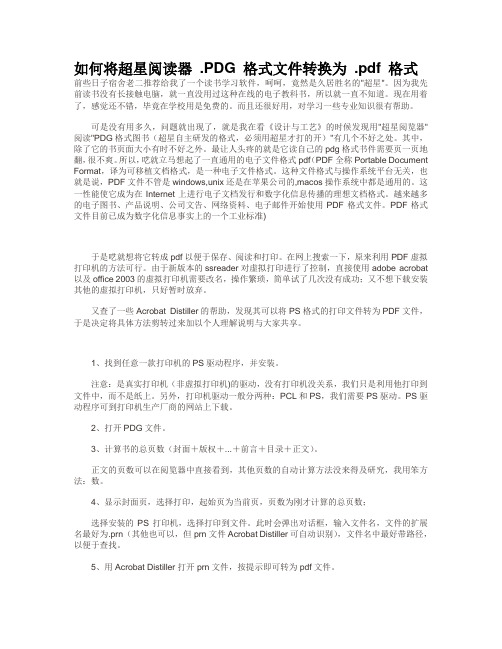
如何将超星阅读器 .PDG 格式文件转换为 .pdf 格式前些日子宿舍老二推荐给我了一个读书学习软件,呵呵,竟然是久居胜名的"超星"。
因为我先前读书没有长接触电脑,就一直没用过这种在线的电子教科书,所以就一直不知道。
现在用着了,感觉还不错,毕竟在学校用是免费的。
而且还很好用,对学习一些专业知识很有帮助。
可是没有用多久,问题就出现了,就是我在看《设计与工艺》的时候发现用"超星阅览器"阅读"PDG格式图书(超星自主研发的格式,必须用超星才打的开)"有几个不好之处。
其中,除了它的书页面大小有时不好之外。
最让人头疼的就是它读自己的pdg格式书件需要页一页地翻,很不爽。
所以,呓就立马想起了一直通用的电子文件格式pdf(PDF全称Portable Document Format,译为可移植文档格式,是一种电子文件格式。
这种文件格式与操作系统平台无关,也就是说,PDF文件不管是windows,unix还是在苹果公司的,macos操作系统中都是通用的。
这一性能使它成为在Internet上进行电子文档发行和数字化信息传播的理想文档格式。
越来越多的电子图书、产品说明、公司文告、网络资料、电子邮件开始使用PDF格式文件。
PDF格式文件目前已成为数字化信息事实上的一个工业标准)于是呓就想将它转成pdf以便于保存、阅读和打印。
在网上搜索一下,原来利用PDF虚拟打印机的方法可行。
由于新版本的ssreader对虚拟打印进行了控制,直接使用adobe acrobat 以及office 2003的虚拟打印机需要改名,操作繁琐,简单试了几次没有成功;又不想下载安装其他的虚拟打印机,只好暂时放弃。
又查了一些Acrobat Distiller的帮助,发现其可以将PS格式的打印文件转为PDF文件,于是决定将具体方法剪转过来加以个人理解说明与大家共享。
1、找到任意一款打印机的PS驱动程序,并安装。
超星打印限制

用超星SSreader4.0下了几本电子书,67H的加密pdg格式。
SSreader是未注册版,通过学校ip接入超星数据库。
下来的pdg不能拷到其他机子看,应该是加密了未注册信息到pdg文件里面。
有个pdg解密软件,车明写的Pizza(Pdg Into ZeroZero All),可以到readfree论坛下载,但是这个论坛是邀请注册,注册了还要花钱~外面也一直找不到下载的地方,只能放弃这条路了。
另一条路就是格式转换了,转成pdf之类的。
这条路参考马健的PDG 转图像、PDF的若干方法,他的Pdg2Pic是个不错的pdg转图片工具。
但是这类格式转换软件都拿67H加密的pdg格式没辙,需要Pizza解密才能转换,问题又回去了--b剩下就是虚拟打印了。
SSreader4.0屏蔽了很多虚拟打印服务,我这里的pdf打印就被禁了。
网上说adobe acrobat的打印服务改名后可以用,我没试过。
还好机器上还有一个超星没有屏蔽的打印服务,就是xps打印。
xps打印速度很快,800多页的书,一分钟左右就能搞定。
不过打印多了还会遇到另一个问题,超星限制每个月只能打印1000张--b破解超星每月打印页数限制:解决方法1:安装后将安装目录如C:\Program Files\SSREADER36下的ssreader.ul备份,提示打印页数后,再拷贝回,覆盖原文件,系统会重新计数!解决方法2:用16进制编辑器打开SsReader.exe,查找750D8B0764A3,将搜索到的第一个(一共两个)750D8B0764A3中的0D改为2A,最后存盘即可!该方法目前适合超星3.9~4.0.操作之后,就可以随便打印成xps格式了。
不过现在m$的xps格式在很多机器上看不了,需要安装xps 阅读器,所以还需要再转为pdf。
现在用虚拟打印就可以直接转pdf了,但是出来的pdf体积特别大。
用下面的方法转pdf可以文件尺寸略微减小:1. xps是一个zip包,先用解压缩软件将xps文件解包;2. 进入document\1\resource\image\目录下面,那里放了pdg电子书每页的扫描图片,彩色的是jpg文件,黑白的是tif文件;3. 改名,将文件名的数字部分用0补齐为6位,例如99.tif改名为000099.tif;4. 用马健的freepic2pdf将所有图片转为一个pdf。
关于超星图书格式转换的相关问题
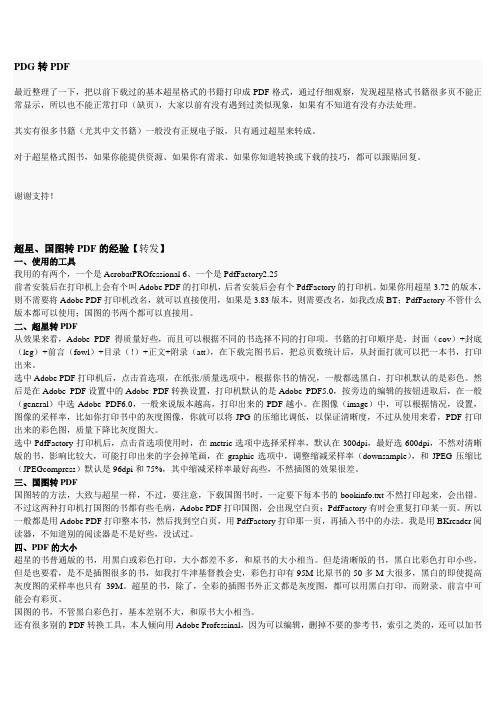
PDG转PDF最近整理了一下,把以前下载过的基本超星格式的书籍打印成PDF格式,通过仔细观察,发现超星格式书籍很多页不能正常显示,所以也不能正常打印(缺页),大家以前有没有遇到过类似现象,如果有不知道有没有办法处理。
其实有很多书籍(尤其中文书籍)一般没有正规电子版,只有通过超星来转成。
对于超星格式图书,如果你能提供资源、如果你有需求、如果你知道转换或下载的技巧,都可以跟贴回复。
谢谢支持!超星、国图转PDF的经验【转发】一、使用的工具我用的有两个,一个是AcrobatPROfessional 6、一个是PdfFactory2.25前者安装后在打印机上会有个叫Adobe PDF的打印机,后者安装后会有个PdfFactory的打印机。
如果你用超星3.72的版本,则不需要将Adobe PDF打印机改名,就可以直接使用,如果是3.83版本,则需要改名,如我改成BT;PdfFactory不管什么版本都可以使用;国图的书两个都可以直接用。
二、超星转PDF从效果来看,Adobe PDF得质量好些,而且可以根据不同的书选择不同的打印项。
书籍的打印顺序是,封面(cov)+封底(leg)+前言(fowl)+目录(!)+正文+附录(att),在下载完图书后,把总页数统计后,从封面打就可以把一本书,打印出来。
选中Adobe PDF打印机后,点击首选项,在纸张/质量选项中,根据你书的情况,一般都选黑白,打印机默认的是彩色。
然后是在Adobe PDF设置中的Adobe PDF转换设置,打印机默认的是Adobe PDF5.0,按旁边的编辑的按钮进取后,在一般(general)中选Adobe PDF6.0,一般来说版本越高,打印出来的PDF越小。
在图像(image)中,可以根据情况,设置,图像的采样率,比如你打印书中的灰度图像,你就可以将JPG的压缩比调低,以保证清晰度,不过从使用来看,PDF打印出来的彩色图,质量下降比灰度图大。
超星打印限制怎么能破解

超星打印限制怎么能破解第一种方法:从超星图书馆下载的图书只能用超星阅览器才能阅读,可是那要一页一页的翻,让人觉得很不方便。
于是大家就想把图书转为pdf格式的,可是该死的超星又限制用虚拟打印机输出pdf文档。
幸运的是它的限制是非常“初等的”,如果你的计算机装有Adobe Acrobat 7.0 Professional(或其以上版本),那么你就可将它带有的虚拟打印机Adobe Acrobat Printer更名并设为默认打印机。
然后就可以用它来打印输出你的超星图书了……注意哦,超星还会限制你的打印页数。
不过没有关系的,你可以在你的超星安装文件夹里备份文件ssreader.ul。
当你的打印页数超出限制时,用你备份的文件覆盖原文件后,就可以再打印了。
超星如何解密?对于已经下载到硬盘的PDG文件,可以用老马的软件Pdg2Pic查看一下文件格式,需要解密的,如常见的66H、67H、6AH等都需要用软件解密,常用的解密软件如:cheming的Pizza、老鹰的coffee、coolman的魔术师来解密。
如何下载未加密的PDG?用官方的SSreader下载的PDG加密已经是机器码限制和时间限制两种限制了,限制越多,使用越不方便。
所以下载到未加密的PDG 就能够不用担心不能copy到其他电脑和限制时间的问题了。
常用的几种软件如老鹰版的超星,CxCandyEnt和Pdgmagician都可以避免从sslib快速版服务器下载,强制下载清晰版的PDG,这样就不用解密了。
PDG如何打印成PDF?根据老马的帖子说明,我推荐使用老马的两款软件,奇特也有类似功能的软件,但是老马的软件是公开的,免费的,也是经典的。
Pdg2Pic和FreePic2Pdf,Pdg2Pic的诸多参数可以满足不同的要求,新版的Pdg2Pic可以一键转换成PDF,而FreePic2Pdf除了可以无损转换成PDF外,还可以添加书签文件等。
PDG如何补上大图封面?一本书缺少封面很不美观,要求较高的园友,可以通过DX_down15来添加封面,使用方法,参看:,同时还有很多其他软件支持此功能。
超星图书馆书转化为PDF格式的方法
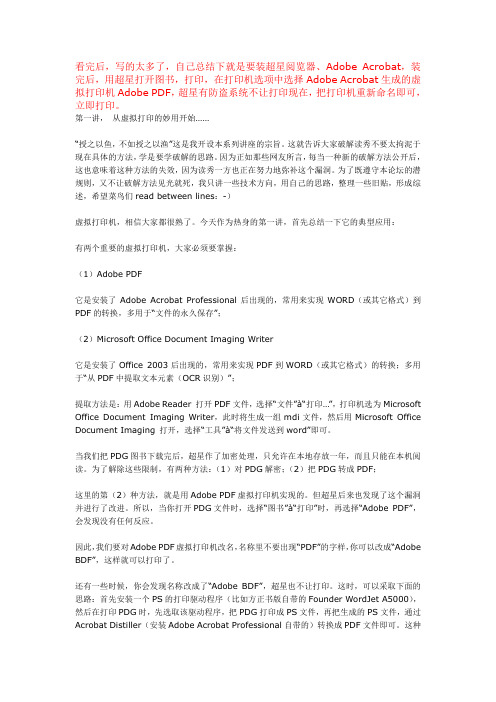
看完后,写的太多了,自己总结下就是要装超星阅览器、Adobe Acrobat,装完后,用超星打开图书,打印,在打印机选项中选择Adobe Acrobat生成的虚拟打印机Adobe PDF,超星有防盗系统不让打印现在,把打印机重新命名即可,立即打印。
第一讲,从虚拟打印的妙用开始……“授之以鱼,不如授之以渔”这是我开设本系列讲座的宗旨。
这就告诉大家破解读秀不要太拘泥于现在具体的方法,学是要学破解的思路。
因为正如那些网友所言,每当一种新的破解方法公开后,这也意味着这种方法的失效,因为读秀一方也正在努力地弥补这个漏洞。
为了既遵守本论坛的潜规则,又不让破解方法见光就死,我只讲一些技术方向,用自己的思路,整理一些旧贴,形成综述,希望菜鸟们read between lines:-)虚拟打印机,相信大家都很熟了。
今天作为热身的第一讲,首先总结一下它的典型应用:有两个重要的虚拟打印机,大家必须要掌握:(1)Adobe PDF它是安装了Adobe Acrobat Professional后出现的,常用来实现WORD(或其它格式)到PDF的转换,多用于“文件的永久保存”;(2)Microsoft Office Document Imaging Writer它是安装了Office 2003后出现的,常用来实现PDF到WORD(或其它格式)的转换;多用于“从PDF中提取文本元素(OCR识别)”;提取方法是:用Adobe Reader 打开PDF文件,选择“文件”à“打印…”,打印机选为Microsoft Office Document Imaging Writer,此时将生成一组mdi文件,然后用Microsoft Office Document Imaging 打开,选择“工具”à“将文件发送到word”即可。
当我们把PDG图书下载完后,超星作了加密处理,只允许在本地存放一年,而且只能在本机阅读。
为了解除这些限制,有两种方法:(1)对PDG解密;(2)把PDG转成PDF;这里的第(2)种方法,就是用Adobe PDF虚拟打印机实现的。
超星图书馆书转化为PDF格式的方法
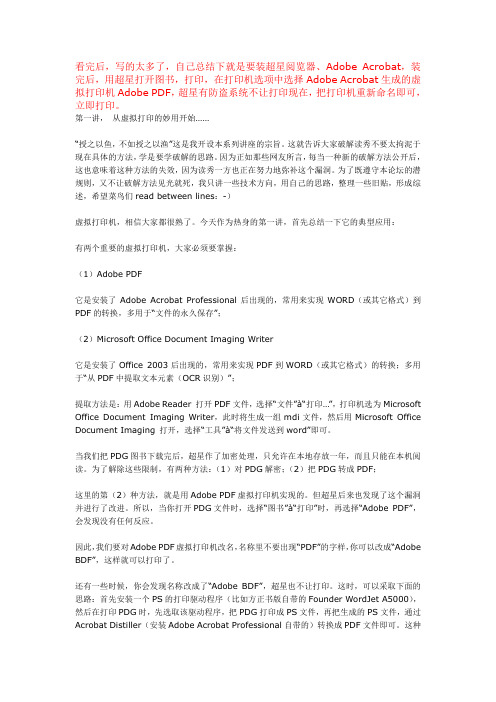
看完后,写的太多了,自己总结下就是要装超星阅览器、Adobe Acrobat,装完后,用超星打开图书,打印,在打印机选项中选择Adobe Acrobat生成的虚拟打印机Adobe PDF,超星有防盗系统不让打印现在,把打印机重新命名即可,立即打印。
第一讲,从虚拟打印的妙用开始……“授之以鱼,不如授之以渔”这是我开设本系列讲座的宗旨。
这就告诉大家破解读秀不要太拘泥于现在具体的方法,学是要学破解的思路。
因为正如那些网友所言,每当一种新的破解方法公开后,这也意味着这种方法的失效,因为读秀一方也正在努力地弥补这个漏洞。
为了既遵守本论坛的潜规则,又不让破解方法见光就死,我只讲一些技术方向,用自己的思路,整理一些旧贴,形成综述,希望菜鸟们read between lines:-)虚拟打印机,相信大家都很熟了。
今天作为热身的第一讲,首先总结一下它的典型应用:有两个重要的虚拟打印机,大家必须要掌握:(1)Adobe PDF它是安装了Adobe Acrobat Professional后出现的,常用来实现WORD(或其它格式)到PDF的转换,多用于“文件的永久保存”;(2)Microsoft Office Document Imaging Writer它是安装了Office 2003后出现的,常用来实现PDF到WORD(或其它格式)的转换;多用于“从PDF中提取文本元素(OCR识别)”;提取方法是:用Adobe Reader 打开PDF文件,选择“文件”à“打印…”,打印机选为Microsoft Office Document Imaging Writer,此时将生成一组mdi文件,然后用Microsoft Office Document Imaging 打开,选择“工具”à“将文件发送到word”即可。
当我们把PDG图书下载完后,超星作了加密处理,只允许在本地存放一年,而且只能在本机阅读。
为了解除这些限制,有两种方法:(1)对PDG解密;(2)把PDG转成PDF;这里的第(2)种方法,就是用Adobe PDF虚拟打印机实现的。
超星pdz文件转为xps文件或pdf文件--操作步骤说明
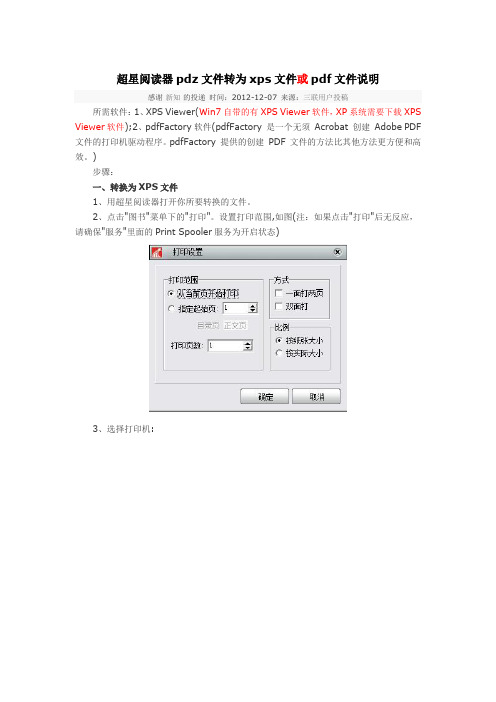
超星阅读器pdz文件转为xps文件或pdf文件说明
感谢新知的投递时间:2012-12-07 来源:三联用户投稿
所需软件:1、XPS Viewer(Win7自带的有XPS Viewer软件,XP系统需要下载XPS Viewer软件);2、pdfFactory软件(pdfFactory 是一个无须Acrobat 创建Adobe PDF 文件的打印机驱动程序。
pdfFactory 提供的创建PDF 文件的方法比其他方法更方便和高效。
)
步骤:
一、转换为XPS文件
1、用超星阅读器打开你所要转换的文件。
2、点击"图书"菜单下的"打印"。
设置打印范围,如图(注:如果点击"打印"后无反应,请确保"服务"里面的Print Spooler服务为开启状态)
3、选择打印机:
二、转换为PDF文件
方法一、用pdfFactory软件打开已经转换好的xps文件,文件即开始自动转换,转换完成后单击保存,即可。
方法二、1、用超星阅读器打开你所要转换的文件。
2、点击"图书"菜单下的"打印"。
设置打印范围。
3、选择pdfFactory打印机打印便可。
超星电子图书使用帮助文档

在弹出的检索框中填 入要检索的关键词
检索到包含“学生” 这个关键词的目次
也能检索到内部 隐含的目次
多 窗 口 阅 读
选择一本书,点击鼠 标右键弹出菜单,选 择“在新窗口中打开” 便可在新窗口中打开 所选图书。
尊重知识 尊重版权
(超星部分签约授权作者)
李铁映同志
国家版权局 副局长沈仁干
原新闻出版署 署长宋木文
选择限制条件
检索结果
分类检索
选择要查找的图书分类,点击分类选项进入二级分类
点击二级类目进入书的检索页面
在搜索结果中选择所需图 书,点击书名便可阅读
阅读书籍ห้องสมุดไป่ตู้
目 次 检 多 窗 口 阅 标 注 方 摘 录 引 用 索 读 法 方 法
(文字图像识别)
如 何 加 入 书 签
目 次 检 索
在目次列表上点击鼠标右键,弹出菜单 选择“查找目录”便可进行目次检索。
图像格式电子图书数据库 服务优势
水平排列窗口
镜像服务方式 在用户本地安装数据,需要一定的硬件条件,有足够的存储空间
包库服务方式
不在用户本地安装数据,通过开通访问IP地址范围,访问所选购图书
1、核心产品
文本电子图书数据库
垂直排列窗口
超星T20工程投入近4000万资金
2005年年底至2006年年初,文本书总量将达到20万册
需要识别的文字显示在文 字识别框中,可以利用文 字识别框进行编辑。
点击保存成文本
选择“区域选择”工具。
在要保存的图像上利用“区 域选择”工具拖动鼠标。
弹出菜单选择“图像 另存为”保存图像。
如何加入书签
在“书签”菜单中选择“添 加”
在弹出的书签编辑 器中填入书签名、 备注等,便可将所 在页加上书签。
- 1、下载文档前请自行甄别文档内容的完整性,平台不提供额外的编辑、内容补充、找答案等附加服务。
- 2、"仅部分预览"的文档,不可在线预览部分如存在完整性等问题,可反馈申请退款(可完整预览的文档不适用该条件!)。
- 3、如文档侵犯您的权益,请联系客服反馈,我们会尽快为您处理(人工客服工作时间:9:00-18:30)。
PDZ格式(超星)图书打印经验
超星图书的文件有两种格式,超星软件4.0及之前的版本能够保存和打开的是PDG格式,4.1版本之后保存和打开的就是PDZ格式了。
超星软件的版本越老,越可能进行多页甚至整本打印,但是4.0之后的超星已经屏蔽了多页打印的功能,这就使得整本打印图书变成了一种梦想。
但是梦想总有实现的时候,屏蔽多页打印并不意味着无法多页打印。
根据各位网友的启发,我摸索到了利用PDF或者XPS两种过渡格式进行多页打印的方法,与有需求的朋友分享。
1.方式一:过渡到PDF格式。
首先需要安装虚拟打印机,首选的是adobe出品的Acrobat XI Pro,安装包比较大(大概700M),这是专业顶尖的pdf软件,利用它可以进行虚拟打印。
如果觉得安装大软件比较麻烦,那不妨安装一个PDFFactory,不到10M,也可以虚拟打印,但是每页下边都有软件的广告水印(强迫症患者请绕行)。
安装完成后,可以通过“图书——打印”菜单,调出“打印设置”面板,在“打印页数”栏输入全书页码。
确定后,再选择Adobe PDF虚拟打印机,并勾选“打印到文件”。
确定后,就得到了全本的pdf文档。
关于后面的打印到纸张,就随你安排了。
2.方式二:过渡到XPS格式。
如果不想安装那些PDF软件,那也没问题,因为万能的OFFICE公司提供了XPS软件:XPS Viewer,一般来说,完整安装了office的电脑都有会这个。
像前面的方式类似,通过“图书——打印”菜单,调出“打印设置”面板,在“打印页数”栏输入全书页码。
确定后,再选择Microsoft XPS Document Writer虚拟打印机,并勾选“打印到文件”,确定打印后,输入要保存的文件名,此处要注意,文件名要加后缀名,比如“红楼梦.xps”,不然无法打开。
很多人会发现,打印之后,xps文件并没有自动打开,不要着急,这个毕竟是曲线救国,稍微麻烦一些也可以理解。
打开超星阅读器的安装目录(具体方法请脑补或问度娘),打开History文件夹,看到了吗?刚才的“红楼梦.xps”就躺在里面呢。
